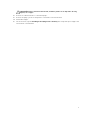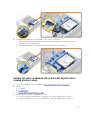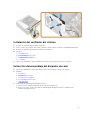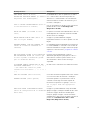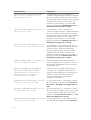Dell OptiPlex 7040 El manual del propietario
- Tipo
- El manual del propietario

OptiPlex 7040 - Factor de forma pequeño
Manual del propietario
Modelo reglamentario: D11S
Tipo reglamentario: D11S001

Notas, precauciones y avisos
NOTA: Una NOTA proporciona información importante que le ayuda a utilizar mejor su equipo.
PRECAUCIÓN: Una PRECAUCIÓN indica la posibilidad de daños en el hardware o la pérdida de
datos, y le explica cómo evitar el problema.
AVISO: Un mensaje de AVISO indica el riesgo de daños materiales, lesiones corporales o incluso la
muerte.
Copyright © 2015 Dell Inc. Todos los derechos reservados. Este producto está protegido por leyes internacionales y
de los Estados Unidos sobre los derechos de autor y la protección intelectual. Dell
™
y el logotipo de Dell son marcas
comerciales de Dell Inc. en los Estados Unidos y en otras jurisdicciones. El resto de marcas y nombres que se
mencionan en este documento, puede ser marcas comerciales de las compañías respectivas.
2015 - 11
Rev. A00

Tabla de contenido
1 Manipulación del equipo..................................................................................... 5
Antes de trabajar en el interior de su equipo....................................................................................... 5
Apagado del equipo.............................................................................................................................. 6
Después de trabajar en el interior del equipo...................................................................................... 6
2 Extracción e instalación de componentes.......................................................8
Herramientas recomendadas............................................................................................................... 8
Extracción de la cubierta.......................................................................................................................8
Instalación de la cubierta...................................................................................................................... 8
Extracción del embellecedor frontal....................................................................................................9
Instalación del embellecedor frontal....................................................................................................9
Extracción del conducto del ventilador............................................................................................... 9
Instalación del conducto del ventilador.............................................................................................10
Extracción del módulo de memoria...................................................................................................10
Instalación del módulo de memoria...................................................................................................11
Extracción del interruptor de intrusiones........................................................................................... 11
Instalación del interruptor de intrusiones...........................................................................................11
Extracción de la tarjeta de expansión.................................................................................................12
Instalación de la tarjeta de expansión.................................................................................................12
Extracción del ensamblaje de la unidad de disco duro..................................................................... 12
Extracción de la unidad de disco duro del soporte de la unidad de disco duro.............................. 13
Instalación de la unidad de disco duro en el soporte de la unidad de disco duro...........................14
Instalación del ensamblaje de la unidad de disco duro.....................................................................14
Extracción de la unidad óptica............................................................................................................14
Instalación de la unidad óptica........................................................................................................... 16
Extracción del ventilador del sistema.................................................................................................16
Instalación del ventilador del sistema.................................................................................................17
Extracción del ensamblaje del disipador de calor..............................................................................17
Instalación del ensamblaje del disipador de calor............................................................................. 18
Extracción del procesador.................................................................................................................. 18
Instalación del procesador..................................................................................................................19
Extracción de la placa de VGA secundaria.........................................................................................19
Instalación de la placa de VGA secundaria........................................................................................ 20
Extracción de la unidad de fuente de alimentación (PSU)................................................................20
Instalación de la unidad de fuente de alimentación (PSU)................................................................22
Extracción del interruptor de alimentación....................................................................................... 22
Instalación del interruptor de alimentación.......................................................................................23
Extracción del lector de tarjetas SD................................................................................................... 23
3

Instalación del lector de tarjetas SD...................................................................................................24
Instalación de la tarjeta SSD opcional................................................................................................24
Extracción de la tarjeta SSD opcional................................................................................................ 26
Extracción de la placa base................................................................................................................ 26
Instalación de la placa base................................................................................................................28
Diseño de la placa base...................................................................................................................... 29
3 Solución de problemas del equipo..................................................................31
Códigos de LED de alimentación de diagnóstico..............................................................................31
Mensajes de error de diagnósticos.....................................................................................................32
Mensajes de error del sistema............................................................................................................ 37
4 Configuración del sistema................................................................................39
Secuencia de inicio............................................................................................................................. 39
Teclas de navegación......................................................................................................................... 39
Descripción general del programa de configuración del sistema....................................................40
Acceso al programa System Setup (Configuración del sistema)......................................................40
Opciones de configuración del sistema ............................................................................................41
Actualización de BIOS ........................................................................................................................49
Contraseña del sistema y de configuración...................................................................................... 50
Asignación de contraseña del sistema y de configuración.........................................................50
Eliminación o modificación de una contraseña del sistema y de configuración existente....... 51
5 Especificaciones..................................................................................................53
6 Cómo ponerse en contacto con Dell..............................................................58
4

1
Manipulación del equipo
Antes de trabajar en el interior de su equipo
Aplique las pautas de seguridad siguientes para ayudar a proteger el equipo contra posibles daños y para
garantizar su seguridad personal. A menos que se especifique lo contrario, para cada procedimiento
incluido en este documento se presuponen las condiciones siguientes:
• Ha leído la información sobre seguridad que venía con su equipo.
• Se puede cambiar un componente o, si se ha adquirido por separado, instalarlo al realizar el
procedimiento de extracción en orden inverso.
AVISO: Desconecte todas las fuentes de energía antes de abrir la cubierta o los paneles del
equipo. Una vez que termine de trabajar en el interior del equipo, vuelva a colocar todas las
cubiertas, paneles y tornillos antes de conectarlo a la fuente de alimentación.
AVISO: Antes de trabajar en el interior del equipo, lea la información de seguridad enviada con su
equipo. Para obtener información adicional sobre prácticas recomendadas, visite la página
principal de la Regulación de cumplimiento en
www.Dell.com/regulatory_compliance .
PRECAUCIÓN: Muchas de las reparaciones deben ser realizadas únicamente por un técnico de
servicio autorizado. El usuario debe llevar a cabo únicamente las tareas de solución de problemas
y las reparaciones sencillas autorizadas en la documentación del producto o indicadas por el
personal de servicio y de asistencia en línea o telefónica. La garantía no cubre los daños
ocasionados por reparaciones que Dell no haya autorizado. Lea y siga las instrucciones de
seguridad que se incluyen con el producto.
PRECAUCIÓN: Para evitar descargas electrostáticas, toque tierra mediante el uso de un brazalete
antiestático o toque periódicamente una superficie metálica no pintada como por ejemplo, un
conector de la parte posterior del equipo.
PRECAUCIÓN: Manipule los componentes y las tarjetas con cuidado. No toque los componentes
ni los contactos de las tarjetas. Sujete la tarjeta por los bordes o por el soporte de montaje
metálico. Sujete un componente, como un procesador, por sus bordes y no por sus patas.
PRECAUCIÓN: Al desconectar un cable, tire del conector o de la lengüeta de tiro, no tire
directamente del cable. Algunos cables tienen conectores con lengüetas de bloqueo; si va a
desconectar un cable de este tipo, antes presione las lengüetas de bloqueo. Mientras tira de los
conectores, manténgalos bien alineados para evitar que se doblen las patas. Además, antes de
conectar un cable, asegúrese de que los dos conectores estén orientados y alineados
correctamente.
NOTA: Es posible que el color del equipo y de determinados componentes tengan un aspecto
distinto al que se muestra en este documento.
Para evitar daños en el equipo, realice los pasos siguientes antes de empezar a manipular su interior.
1. Asegúrese de que la superficie de trabajo sea plana y esté limpia para evitar que se raye la cubierta
del equipo.
2. Apague el equipo (consulte Apagado del equipo).
5

PRECAUCIÓN: Para desenchufar un cable de red, desconéctelo primero del equipo y, a
continuación, del dispositivo de red.
3. Desconecte todos los cables de red del equipo.
4. Desconecte su equipo y todos los dispositivos conectados de las tomas de alimentación eléctrica.
5. Mantenga pulsado el botón de encendido con el equipo desenchufado para conectar a tierra la placa
base.
6. Extraiga la cubierta.
PRECAUCIÓN: Antes de tocar los componentes del interior del equipo, descargue la
electricidad estática de su cuerpo; para ello, toque una superficie metálica sin pintar, como el
metal de la parte posterior del equipo. Mientras trabaja, toque periódicamente una superficie
metálica sin pintar para disipar la electricidad estática y evitar que los componentes internos
resulten dañados.
Apagado del equipo
PRECAUCIÓN: Para evitar la pérdida de datos, guarde todos los archivos que tenga abiertos y
ciérrelos, y salga de todos los programas antes de apagar el equipo.
1. Apagado del equipo
• En Windows 10 (utilizando un dispositivo táctil o un mouse):
1. Haga clic o toque el .
2. Haga clic o toque el y, a continuación, haga clic o toque Apagar.
• En Windows 8 (utilizando un dispositivo táctil o un mouse):
1. Deslice el dedo desde el borde derecho de la pantalla, abra el menú de accesos y seleccione
Configuración.
2. Toque el y, a continuación, toque Apagar
• En Windows 8 (usando un mouse):
1. Diríjalo hacia la esquina superior derecha y haga clic en Settings.
2. Haga clic en la y, a continuación, haga clic en Apagar
• En Windows 7:
1. Haga clic en Start (Inicio).
2. Haga clic en Apagar.
2. Asegúrese de que el equipo y todos los dispositivos conectados estén apagados. Si el equipo y los
dispositivos conectados no se apagan automáticamente al cerrar el sistema operativo, mantenga
presionado el botón de encendido durante unos 6 segundos para apagarlos.
Después de trabajar en el interior del equipo
Una vez finalizado el procedimiento de instalación, asegúrese de conectar los dispositivos externos, las
tarjetas y los cables antes de encender el equipo.
1. Coloque la cubierta.
6

PRECAUCIÓN: Para conectar un cable de red, enchúfelo primero en el dispositivo de red y,
después, en el equipo.
2. Conecte los cables telefónicos o de red al equipo.
3. Conecte el equipo y todos los dispositivos conectados a la toma eléctrica.
4. Encienda el equipo.
5. De ser necesario, ejecute Dell Diagnostics (Diagnósticos de Dell) para comprobar que el equipo esté
funcionando correctamente.
7

2
Extracción e instalación de componentes
Esta sección ofrece información detallada sobre cómo extraer o instalar los componentes de su equipo.
Herramientas recomendadas
Los procedimientos de este documento requieren el uso de las siguientes herramientas:
• Un destornillador de punta plana pequeño
• Un destornillador Phillips
• Un objeto puntiagudo de plástico
Extracción de la cubierta
1. Siga los procedimientos que se describen en Antes de manipular el interior del equipo.
2. Para extraer la cubierta:
a. Deslice la lengüeta de retención azul a la derecha para desbloquear la cubierta [1].
b. Deslice la cubierta hacia la parte posterior del equipo [2].
c. Levante la cubierta para extraerla del equipo [3].
Instalación de la cubierta
1. Coloque la cubierta en el equipo y deslícela hasta que encaje.
2. Siga los procedimientos que se describen en Después de manipular el interior del equipo.
8

Extracción del embellecedor frontal
1. Siga los procedimientos que se describen en Antes de manipular el interior del equipo.
2. Extraiga la cubierta.
3. Para extraer el embellecedor frontal:
a. Levante las lengüetas para soltar el embellecedor frontal del equipo [1].
b. Extraiga el embellecedor frontal del equipo [2].
Instalación del embellecedor frontal
1. Introduzca las lengüetas del embellecedor en las ranuras del equipo.
2. Presione el embellecedor hasta que las lengüetas encajen en su lugar.
3. Coloque la cubierta.
4. Siga los procedimientos que se describen en Después de manipular el interior del equipo.
Extracción del conducto del ventilador
1. Siga los procedimientos que se describen en Antes de manipular el interior del equipo.
2. Extraiga la cubierta.
3. Para extraer el conducto del ventilador:
a. Mientras sujeta los puntos de contacto, tire del soporte del conducto del ventilador para soltar el
conducto del ventilador [1].
b. Levante el conducto del ventilador para extraerlo del equipo [2].
9

Instalación del conducto del ventilador
1. Alinee las ranuras del conducto del ventilador con los tornillos del disipador de calor.
2. Inserte el conducto del ventilador hasta que encaje en su lugar.
3. Coloque la cubierta.
4. Siga los procedimientos que se describen en Después de manipular el interior del equipo.
Extracción del módulo de memoria
1. Siga los procedimientos que se describen en Antes de manipular el interior del equipo.
2. Extraiga:
a. la cubierta
b. el conducto del ventilador
c. el ensamblaje del disco duro
d. la unidad óptica
3. Para extraer el módulo de memoria, realice lo siguiente:
a. Presione las lengüetas de retención del módulo de memoria situadas a ambos lados del módulo.
b. Levante el módulo de memoria de su conector en la placa base.
10

Instalación del módulo de memoria
1. Alinee la muesca del módulo de memoria con la lengüeta del conector del módulo de memoria.
2. Inserte el módulo de la memoria en el zócalo de la memoria.
3. Presione el módulo de memoria hasta que las lengüetas de retención del mismo encajen en su lugar.
4. Coloque:
a. la unidad óptica
b. el ensamblaje del disco duro
c. el conducto del ventilador
d. la cubierta
5. Siga los procedimientos que se describen en Después de manipular el interior del equipo.
Extracción del interruptor de intrusiones
1. Siga los procedimientos que se describen en Antes de manipular el interior del equipo.
2. Extraiga:
a. la cubierta
b. el conducto del ventilador
3. Para extraer el interruptor de intrusiones, realice lo siguiente:
a. Desconecte el cable del interruptor de intrusiones del conector de la placa base [1] [2].
b. Deslice el interruptor de intrusiones y levántelo para extraerlo del equipo [3].
Instalación del interruptor de intrusiones
1. Inserte el interruptor de intrusiones en la ranura del chasis.
2. Conecte el cable del conmutador de intrusiones a la placa base.
3. Coloque:
a. el conducto del ventilador
b. la cubierta
4. Siga los procedimientos que se describen en Después de manipular el interior del equipo.
11

Extracción de la tarjeta de expansión
1. Siga los procedimientos que se describen en Antes de manipular el interior del equipo.
2. Extraiga:
a. la cubierta
b. el conducto del ventilador
3. Para extraer la tarjeta de expansión:
a. Tire de la lengüeta metálica para abrir el pestillo de la tarjeta de expansión [1].
b. Empuje la lengüeta hacia adelante [2] y extraiga la tarjeta de expansión del conector del equipo
[3].
Instalación de la tarjeta de expansión
1. Inserte la tarjeta de expansión en el conector de la placa base.
2. Presione la tarjeta de expansión hasta que encaje en su lugar.
3. Cierre la lengüeta de la tarjeta de expansión y presiónelo hasta que encaje en su lugar.
4. Coloque:
a. el conducto del ventilador
b. la cubierta
5. Siga los procedimientos que se describen en Después de manipular el interior del equipo.
Extracción del ensamblaje de la unidad de disco duro
1. Siga los procedimientos que se describen en Antes de manipular el interior del equipo.
2. Extraiga:
a. la cubierta
b. el conducto del ventilador
3. Para soltar el ensamblaje de la unidad disco duro, realice lo siguiente:
a. Presione las lengüetas de retención y extraiga el conector de alimentación [1, 2].
b. Desconecte los cables de alimentación y de datos de las unidades de disco duro [3, 4].
12

4. Para extraer el ensamblaje de la unidad disco duro, realice lo siguiente:
a. Tire hacia delante del asa de liberación de la unidad de disco duro para soltar el soporte de la
unidad de disco duro del equipo [1].
b. Levante el ensamblaje de la unidad de disco duro para extraerlo del equipo [2].
Extracción de la unidad de disco duro del soporte de la
unidad de disco duro.
1. Siga los procedimientos que se describen en Antes de manipular el interior del equipo.
2. Extraiga:
a. la cubierta
b. el embellecedor
c. el ensamblaje de la unidad de disco duro
3. Para extraer el soporte de la unidad de disco duro:
a. Tire del soporte de la unidad de disco duro para soltarlo de la unidad de disco duro [1].
b. Levante la unidad de disco duro para extraerla del soporte de la unidad de disco duro [2].
13

Instalación de la unidad de disco duro en el soporte de la
unidad de disco duro.
1. Inserte la unidad de disco duro en el soporte de la unidad de disco duro hasta que encaje en su
lugar.
2. Coloque:
a. el ensamblaje de la unidad de disco duro
b. el embellecedor
c. la cubierta
3. Siga los procedimientos que se describen en Después de manipular el interior del equipo.
Instalación del ensamblaje de la unidad de disco duro
1. Inserte el ensamblaje de la unidad de disco duro en la ranura del equipo.
2. Conecte el cable de alimentación a la ranura del soporte de la unidad de disco duro.
3. Coloque:
a. el conducto del ventilador
b. la cubierta
4. Siga los procedimientos que se describen en Después de manipular el interior del equipo.
Extracción de la unidad óptica
1. Siga los procedimientos que se describen en Antes de manipular el interior del equipo.
2. Extraiga:
a. la cubierta
b. el embellecedor frontal
c. el ensamblaje del disco duro
3. Para soltar la unidad óptica:
a. Extraiga los cables del conector de la unidad de disco duro del pestillo de la unidad óptica [1].
b. Deslice el pestillo azul a la posición de desbloqueo [2].
14

4. Para extraer la unidad óptica, realice lo siguiente:
a. Levante la caja de la unidad óptica mientras sujeta el pestillo azul [1] y, a continuación,
desconecte los cables de la unidad óptica [2].
b. Levante la caja de la unidad de disco duro para extraerla del equipo [3].
5. Para extraer la unidad óptica de la caja de la unidad óptica:
a. Presione el pestillo de liberación de la unidad óptica [1] y deslice la unidad óptica hacia delante
[2].
b. Extraiga la unidad óptica de la caja de la unidad óptica [3]
15

Instalación de la unidad óptica
1. Deslice la unidad óptica en la caja de la unidad óptica.
2. Alinee las lengüetas del compartimiento de la unidad óptica con las ranuras del equipo.
3. Coloque la caja de la unidad óptica en el equipo y cierre el pestillo.
4. Conecte los cables de datos y de alimentación a la unidad óptica.
5. Coloque:
a. el ensamblaje del disco duro
b. el embellecedor frontal
c. la cubierta
6. Siga los procedimientos que se describen en Después de manipular el interior del equipo.
Extracción del ventilador del sistema
1. Siga los procedimientos que se describen en Antes de manipular el interior del equipo.
2. Extraiga:
a. la cubierta
b. el embellecedor frontal
c. el ensamblaje del disco duro
d. la unidad óptica
3. Para extraer el ventilador del sistema:
a. Desconecte el cable del ventilador del sistema de la placa base [1].
b. Deslice los aros del ventilador hacia la ranura de la pared posterior [2].
c. Levante el ventilador para extraerlo del equipo [3].
16

Instalación del ventilador del sistema
1. Coloque el ventilador del sistema en el equipo.
2. Pase los cuatro aros a través del chasis y deslícelos hacia fuera a lo largo de la hendidura para fijarlos.
3. Conecte el cable del ventilador del sistema a la placa base.
4. Coloque:
a. la unidad óptica
b. el ensamblaje del disco duro
c. el embellecedor frontal
d. la cubierta
5. Siga los procedimientos que se describen en Después de manipular el interior del equipo.
Extracción del ensamblaje del disipador de calor
1. Siga los procedimientos que se describen en Antes de manipular el interior del equipo.
2. Extraiga:
a. la cubierta
b. el embellecedor frontal
c. el conducto del ventilador
d. el ensamblaje del disco duro
e. la unidad óptica
3. Para extraer el ensamblaje del disipador de calor:
a. Desconecte el cable del disipador de calor de la placa base [1].
b. Afloje los tornillos cautivos que fijan el ensamblaje del disipador de calor y levántelo para
extraerlo del equipo [2] [3].
17

Instalación del ensamblaje del disipador de calor
1. Coloque el ensamblaje del disipador de calor sobre el procesador.
2. Apriete los tornillos cautivos para fijar el ensamblaje del disipador de calor a la placa base.
3. Conecte el cable del disipador de calor a la placa base.
4. Coloque:
a. el conducto del ventilador
b. la unidad óptica
c. el ensamblaje del disco duro
d. el embellecedor frontal
e. la cubierta
5. Siga los procedimientos que se describen en Después de manipular el interior del equipo.
Extracción del procesador
1. Siga los procedimientos que se describen en Antes de manipular el interior del equipo.
2. Extraiga:
a. la cubierta
b. el embellecedor frontal
c. el ensamblaje del disco duro
d. la unidad óptica
e. el conducto del ventilador
f. el disipador de calor
3. Para extraer el procesador:
a. Libere la palanca del zócalo presionando la palanca hacia abajo y hacia fuera desde debajo de la
lengüeta en el protector del procesador [1].
b. Levante la palanca hacia arriba y levante el protector del procesador [2].
c. Levante el procesador para extraerlo del zócalo [3]
18

Instalación del procesador
1. Alineación del procesador con los salientes del zócalo
2. Alinee el indicador de la pata 1 del procesador con el triángulo en el zócalo.
3. Coloque el procesador en el zócalo de manera tal que las ranuras del procesador se alineen con los
salientes del zócalo.
4. Cierre el protector del procesador deslizándolo por debajo de los tornillos de retención.
5. Baje la palanca del zócalo presiónela debajo de la lengüeta para encajarla.
6. Coloque:
a. el disipador de calor
b. el conducto del ventilador
c. la unidad óptica
d. el ensamblaje del disco duro
e. el embellecedor frontal
f. la cubierta
7. Siga los procedimientos que se describen en Después de manipular el interior del equipo.
Extracción de la placa de VGA secundaria
1. Siga los procedimientos que se describen en Antes de manipular el interior del equipo.
2. Extraiga:
a. la cubierta
b. el conducto del ventilador
3. Para extraer la placa de VGA secundaria, realice lo siguiente:
a. Extraiga los tornillos que fijan el conector VGA al equipo [1].
b. Deslice el conector VGA para soltarlo del equipo [2].
c. Extraiga el tornillo que fija la placa de VGA secundaria al equipo [3].
d. Levante la placa de VGA secundaria por el asa para extraerla del equipo [4].
19

Instalación de la placa de VGA secundaria
1. Alinee la placa de VGA secundaria con el soporte del tornillo de la placa base.
2. Apriete el tornillo que fija la placa de VGA secundaria a la placa base.
3. Inserte el conector VGA en la ranura de la parte posterior del equipo.
4. Apriete los tornillos que fijan el conector VGA al equipo.
5. Coloque:
a. el conducto del ventilador
b. la cubierta
6. Siga los procedimientos que se describen en Después de manipular el interior del equipo.
Extracción de la unidad de fuente de alimentación (PSU)
1. Siga los procedimientos que se describen en Antes de manipular el interior del equipo.
2. Extraiga:
a. la cubierta
b. el embellecedor frontal
c. el ensamblaje del disco duro
d. la unidad óptica
e. el conducto del ventilador
3. Para liberar la unidad de fuente de alimentación, realice lo siguiente:
a. Desconecte el cable de alimentación de la placa base [1] [2].
b. Extraiga los cables de alimentación de los ganchos de retención del chasis [3] [4].
20

4. Para extraer la PSU:
a. Desconecte el cable de alimentación de la placa base [1] [2].
b. Extraiga los cables del equipo [3].
c. Extraiga los tornillos que fijan la PSU al equipo [4].
5. Presione la lengüeta de liberación azul [1], deslice la PSU y levántela para extraerla del equipo [2].
21

Instalación de la unidad de fuente de alimentación (PSU)
1. Inserte la PSU en el chasis y deslícela hacia la parte posterior del equipo para fijarla.
2. Apriete los tornillos que fijan la PSU a la parte posterior del equipo.
3. Pase los cables de la PSU a través los ganchos de retención.
4. Conecte los cables de alimentación a la placa base.
5. Coloque:
a. el conducto del ventilador
b. la unidad óptica
c. el ensamblaje del disco duro
d. el embellecedor frontal
e. la cubierta
6. Siga los procedimientos que se describen en Después de manipular el interior del equipo.
Extracción del interruptor de alimentación
1. Siga los procedimientos que se describen en Antes de manipular el interior del equipo.
2. Extraiga:
a. la cubierta
b. el embellecedor frontal
c. el ensamblaje del disco duro
d. la unidad óptica
e. la unidad de fuente de alimentación
3. Para extraer el interruptor de alimentación:
a. Desconecte de la placa base el cable del interruptor de alimentación [1].
b. Presione las lengüetas de retención del interruptor de alimentación y extráigalo del chasis [2] [3].
22

Instalación del interruptor de alimentación
1. Deslice el módulo del interruptor de alimentación en la ranura del chasis hasta que encaje en su
lugar.
2. Conecte el cable del interruptor de alimentación a su conector en la placa base.
3. Coloque:
a. la unidad de fuente de alimentación
b. la unidad óptica
c. el ensamblaje del disco duro
d. el embellecedor frontal
e. la cubierta
4. Siga los procedimientos que se describen en Después de manipular el interior del equipo.
Extracción del lector de tarjetas SD
1. Siga los procedimientos que se describen en Antes de manipular el interior del equipo.
2. Extraiga:
a. la cubierta
b. el embellecedor frontal
c. el ensamblaje del disco duro
d. la unidad óptica
e. la unidad de fuente de alimentación
3. Para extraer la tarjeta SD, realice lo siguiente:
a. Extraiga la unidad de la unidad de fuente de alimentación de los ganchos de retención del la caja
del lector de tarjetas SD [1].
b. Extraiga los tornillos que fijan el lector de tarjetas SD y levántelo para extraerlo del equipo [2] [3].
23

Instalación del lector de tarjetas SD
1. Coloque el lector de tarjetas SD en el chasis.
2. Ajuste los tornillos que fijan el lector de tarjetas SD al equipo.
3. Coloque los cables de la unidad de fuente de alimentación en los ganchos de retención.
4. Coloque:
a. la unidad de fuente de alimentación
b. la unidad óptica
c. el ensamblaje del disco duro
d. el embellecedor frontal
e. la cubierta
5. Siga los procedimientos que se describen en Después de manipular el interior del equipo.
Instalación de la tarjeta SSD opcional
1. Extraiga:
a. la cubierta
b. el embellecedor frontal
2. Despegue la cinta adhesiva (azul) del caucho.
24

3. Coloque el caucho en el equipo [1] y despegue la cinta adhesiva (rosa) del caucho [2].
4. Para instalar la tarjeta SSD, realice lo siguiente:
a. Conecte la tarjeta SSD en el conector de la placa base [1].
b. Apriete el tornillo que fija la tarjeta SSD a la placa base [2].
25

Extracción de la tarjeta SSD opcional
1. Siga los procedimientos que se describen en Antes de manipular el interior del equipo.
2. Extraiga:
• la cubierta
• el embellecedor frontal
3. Extraiga el tornillo que fija la tarjeta SSD a la placa base.
4. Desconecte la tarjeta SSD del conector de la placa base.
5. Extraiga el caucho de la placa base.
Extracción de la placa base
1. Siga los procedimientos que se describen en Antes de manipular el interior del equipo.
2. Extraiga:
a. la cubierta
b. el conducto del ventilador
c. el embellecedor frontal
d. el módulo de memoria
e. el ensamblaje del disco duro
f. la unidad óptica
g. la tarjeta de expansión
h. la tarjeta SSD opcional
i. el lector de tarjetas SD
j. la placa de VGA secundaria
k. el disipador de calor
l. el procesador
3. Para extraer el panel de E/S:
a. Extraiga el tornillo que fija el panel de E/S al chasis [1].
b. Extraiga el panel de E/S del equipo [2].
26

4. Desconecte todos los cables conectados a la placa base.
5. Para extraer la placa base, realice lo siguiente:
a. Retire los tornillos que fijan la placa base al chasis del equipo [1].
b. Deslice la placa base hacia la parte frontal del equipo y levántela para extraerla del equipo [2].
27

Instalación de la placa base
1. Sujete la placa base por los bordes e inclínela hacia la parte posterior del equipo.
2. Baje la placa base hacia el interior del equipo hasta que los conectores en la parte posterior de la
placa base estén alineados con las ranuras de la pared posterior del equipo y los orificios de los
tornillos de la placa base lo estén con los separadores del equipo.
3. Apriete los tornillos que fijan la placa base al equipo.
4. Conecte los cables a la placa base.
5. Coloque:
a. la placa de VGA secundaria
b. el lector de tarjetas SD
c. la tarjeta SSD opcional
d. la tarjeta de expansión
e. el procesador
f. el disipador de calor
g. la unidad óptica
h. el ensamblaje del disco duro
i. el módulo de memoria
j. el embellecedor frontal
k. el conducto del ventilador
l. la cubierta
6. Coloque el panel de E/S en el chasis.
7. Apriete los tornillos que fijan el panel de E/S al chasis.
8. Siga los procedimientos que se describen en Después de manipular el interior del equipo.
28

Diseño de la placa base
1. Conector PCIe x16 2. Conector PCIe x4
3. Conector RJ-45/USB 2.0 4. Conector USB 3.0
5. Conector PS2/MS para teclado 6. Conector del puerto serie
7. Conector DisplayPort 8. Conector HDMI
9. Conector de línea de salida 10. Conector de alimentación CPU
11. Conector del interruptor de intrusión 12. Conector de la placa de VGA secundaria
13. Procesador 14. Conector del ventilador de CPU
15. Conectores para módulos de memoria 16. Conector M. 2 zócalo 3
17. Conector del interruptor de alimentación 18. Conector del lector de tarjetas multimedia
19. Conector del ventilador del sistema 20. LED de actividad de la unidad de disco duro
21. Conector de audio universal 22. Conector USB 2.0
23. Conector USB 3.0 24. Conector de alimentación ATX
25. Conector SATA2 26. Conector SATA0
27. Conector del altavoz interno 28. Conector del cable de alimentación de la
unidad óptica y de la unidad de disco duro
29

29. Conector USB interno 30. Conector SATA1
31. Batería de tipo botón
30

3
Solución de problemas del equipo
Puede solucionar los problemas de su equipo utilizando indicadores como las luces de diagnóstico, los
códigos de sonidos y los mensajes de error durante el funcionamiento del equipo.
Códigos de LED de alimentación de diagnóstico
Tabla 1. Códigos de LED de alimentación de diagnóstico
Estado de los indicadores LED de alimentación Posible causa Pasos para la solución
de problemas
Off (Desactivado) El equipo está apagado,
no recibe alimentación
o está en modo de
hibernación.
• Vuelva a asentar el
cable de
alimentación en el
conector de
alimentación de la
parte posterior del
equipo y al enchufe
eléctrico.
• Si el equipo está
enchufado a una
regleta, compruebe
que está conectada a
una toma eléctrica y
que está encendida.
Además, omita los
dispositivos de
protección eléctrica,
las regletas y los
cables de extensión
eléctrica, para
verificar que el
equipo se enciende
de forma apropiada.
• Asegúrese de que la
toma eléctrica
funciona; para ello,
enchufe otro
aparato, como por
ejemplo una
lámpara.
Ámbar fijo/intermitente El equipo no puede
completar la POST o hay
un fallo en el
procesador.
• Extraiga las tarjetas y
vuelva a instalarlas.
• Extraiga la tarjeta
gráfica y vuelva a
instalarla, si procede
• Verifique que el
cable de
alimentación está
conectado a la placa
base y al procesador.
31

Estado de los indicadores LED de alimentación Posible causa Pasos para la solución
de problemas
Luz blanca intermitente lenta El ordenador se
encuentra en modo de
suspensión.
• Presione el botón de
encendido para dejar
despertar el equipo
del modo de
suspensión.
• Compruebe que
todos los cables de
alimentación están
correctamente
conectados a la
placa base.
• Asegúrese de que el
cable de
alimentación
principal y el cable
del panel frontal
están conectados a
la placa base.
Luz blanca fija El equipo está preparado
para funcionar
correctamente y está en
estado Encendido.
Si el equipo no
responde, haga lo
siguiente:
• Asegúrese de que la
pantalla esté
conectada y
encendida.
• Si la pantalla está
conectada y
encendida,
escuchará un código
de sonido.
Mensajes de error de diagnósticos
Tabla 2. Mensajes de error de diagnósticos
Mensajes de error Descripción
AUXILIARY DEVICE FAILURE (Fallo de
dispositivo auxiliar)
La superficie táctil o el ratón externo podrían ser
defectuosos. En el caso del ratón externo,
compruebe la conexión del cable. Active la opción
Pointing Device (Dispositivo apuntador) en el
programa de configuración de sistema.
BAD COMMAND OR FILE NAME (Comando o
nombre de archivo erróneo)
Asegúrese de que ha escrito el comando
correctamente, ha colocado los espacios en la
posición correcta y ha utilizado el nombre de ruta
correcto.
CACHE DISABLED DUE TO FAILURE (Caché
desactivada debido a fallo)
Error de la memoria caché primaria interna del
microprocesador. Póngase en contacto con Dell.
CD DRIVE CONTROLLER FAILURE (Fallo de
la controladora de la unidad de CD)
La unidad óptica no responde a los comandos del
equipo.
32

Mensajes de error Descripción
DATA ERROR (Error de datos)
La unidad de disco duro no puede leer los datos.
DECREASING AVAILABLE MEMORY (La memoria
disponible está disminuyendo)
Uno o más módulos de memoria pueden ser
defectuosos o estar asentados incorrectamente.
Vuelva a instalar los módulos de memoria y, si es
necesario, sustitúyalos.
DISK C: FAILED INITIALIZATION (Disco C:
la inicialización ha fallado)
Fallo en la inicialización del disco duro. Ejecute las
pruebas de disco duro en Dell Diagnostics
(Diagnósticos de Dell).
DRIVE NOT READY (La unidad no está
lista)
La operación necesita una unidad de disco duro en
la bandeja antes de continuar. Instale una unidad
de disco duro en la bandeja.
ERROR READING PCMCIA CARD (Error al
leer la tarjeta PCMCIA)
El equipo no puede identificar la tarjeta
ExpressCard. Vuelva a colocarla o pruebe con otra
tarjeta.
EXTENDED MEMORY SIZE HAS CHANGED (El
tamaño de la memoria extendida ha
cambiado)
La cantidad de memoria grabada en una memoria
no volátil (NVRAM) no coincide con el módulo de
memoria instalada en el equipo. Reinicie el equipo.
Si aparece el error de nuevo, póngase en contacto
con Dell.
THE FILE BEING COPIED IS TOO LARGE FOR
THE DESTINATION DRIVE (El archivo que
se está copiando es demasiado grande
para la unidad de destino)
El archivo que está intentando copiar es
demasiado grande para que quepa en el disco o
éste está lleno. Intente copiar el archivo en un
disco diferente o utilice un disco de mayor
capacidad.
A FILENAME CANNOT CONTAIN ANY OF THE
FOLLOWING CHARACTERS: \ / : * ? " < > |
- (El nombre del archivo no puede
contener los caracteres \ / : * ? " < >
| -)
No utilice estos caracteres en nombres de archivo.
GATE A20 FAILURE (Error Gate A20)
Un módulo de memoria puede estar suelto. Vuelva
a colocar el módulo de memoria o sustitúyalo.
GENERAL FAILURE (Fallo general)
El sistema operativo no puede llevar a cabo el
comando. El mensaje suele estar seguido de
información específica. Por ejemplo: Printer
out of paper. Take the appropriate
action.
HARD-DISK DRIVE CONFIGURATION ERROR
(Error de configuración de la unidad de
disco duro)
El equipo no puede identificar el tipo de unidad.
Apague el equipo, extraiga la unidad de disco duro
y reinicie el equipo desde una unidad óptica.
Después, apague el equipo, vuelva a instalar la
unidad de disco duro e inicie el equipo. Ejecute las
pruebas de la Unidad de disco duro en Dell
Diagnostics (Diagnósticos de Dell).
33

Mensajes de error Descripción
HARD-DISK DRIVE CONTROLLER FAILURE 0
(Error de la controladora 0 de la
unidad de disco duro)
La unidad de disco duro no responde a los
comandos. Apague el equipo, extraiga la unidad de
disco duro y reinicie el equipo desde una unidad
óptica. Después, apague el equipo, vuelva a instalar
la unidad de disco duro e inicie el equipo. Si el
problema continúa, inténtelo con otra unidad.
Ejecute las pruebas de la Unidad de disco duro en
Dell Diagnostics (Diagnósticos de Dell).
HARD-DISK DRIVE FAILURE (Error de la
unidad de disco duro)
La unidad de disco duro no responde a los
comandos. Apague el equipo, extraiga la unidad de
disco duro y reinicie el equipo desde una unidad
óptica. Después, apague el equipo, vuelva a instalar
la unidad de disco duro e inicie el equipo. Si el
problema continúa, inténtelo con otra unidad.
Ejecute las pruebas de la Unidad de disco duro en
Dell Diagnostics (Diagnósticos de Dell).
HARD-DISK DRIVE READ FAILURE (Error en
la lectura de la unidad de disco duro)
La unidad de disco duro puede ser defectuosa.
Apague el equipo, extraiga la unidad de disco duro
y reinicie el equipo desde una unidad óptica.
Después, apague el equipo, vuelva a instalar la
unidad de disco duro e inicie el equipo. Si el
problema continúa, inténtelo con otra unidad.
Ejecute las pruebas de la Unidad de disco duro en
Dell Diagnostics (Diagnósticos de Dell).
INSERT BOOTABLE MEDIA (Introduzca un
soporte multimedia de inicio)
El sistema operativo está intentando iniciar un
soporte multimedia que no es de inicio, como un
disco flexible o unidad óptica. Inserte un soporte
multimedia de inicio.
INVALID CONFIGURATION INFORMATION-
PLEASE RUN SYSTEM SETUP PROGRAM
(Información de configuración no
válida; ejecute el programa de
configuración del sistema)
La información de configuración del sistema no
coincide con la configuración del hardware. El
mensaje es más probable que ocurra después de
instalar un módulo de memoria. Realice las
opciones apropiadas en el programa de
configuración de sistema.
KEYBOARD CLOCK LINE FAILURE (Fallo de
la línea de reloj del teclado)
En los teclados externos, compruebe la conexión
del cable. Ejecute las pruebas de la Controladora
del teclado en Dell Diagnostics (Diagnósticos de
Dell).
KEYBOARD CONTROLLER FAILURE (Fallo de
la controladora del teclado)
En los teclados externos, compruebe la conexión
del cable. Reinicie el equipo y evite tocar el teclado
o el ratón durante la rutina de inicio. Ejecute las
pruebas de la Controladora de teclado en los Dell
Diagnostics (Diagnósticos de Dell).
KEYBOARD DATA LINE FAILURE (Fallo de la
línea de datos del teclado)
En los teclados externos, compruebe la conexión
del cable. Ejecute las pruebas de la Controladora
34

Mensajes de error Descripción
del teclado en Dell Diagnostics (Diagnósticos de
Dell).
KEYBOARD STUCK KEY FAILURE (Fallo de
tecla bloqueada del teclado)
En los teclados externos, compruebe la conexión
del cable. Reinicie el equipo y evite tocar el teclado
o el ratón durante la rutina de inicio. Realice las
pruebas de la Tecla bloqueada en Dell Diagnostics
(Diagnósticos de Dell).
LICENSED CONTENT IS NOT ACCESSIBLE IN
MEDIADIRECT (No se puede acceder al
contenido bajo licencia de MediaDirect)
Dell MediaDirect no puede comprobar las
restricciones de la Gestión de derechos digitales
(DRM por sus siglas en inglés) en el archivo, por lo
que el archivo no puede reproducirse.
MEMORY ADDRESS LINE FAILURE AT ADDRESS,
READ VALUE EXPECTING VALUE (Error en
línea de la dirección de la memoria, el
valor de lectura espera un valor)
Puede que un módulo de memoria sea defectuoso
o esté colocado incorrectamente. Vuelva a instalar
el módulo de memoria y, si es necesario,
sustitúyalo.
MEMORY ALLOCATION ERROR (Error de
asignación de memoria)
El software que intenta ejecutar está en conflicto
con el sistema operativo, otro programa o una
utilidad. Apague el equipo, espere 30 segundos y
reinícielo. Intente ejecutar el programa de nuevo.
Si el mensaje de error continúa, consulte la
documentación del software.
MEMORY DOUBLE WORD LOGIC FAILURE AT
ADDRESS, READ VALUE EXPECTING VALUE
(Falla de lógica de doble palabra de
memoria en dirección; se leyó valor y
se esperaba valor)
Puede que un módulo de memoria sea defectuoso
o esté colocado incorrectamente. Vuelva a instalar
el módulo de memoria y, si es necesario,
sustitúyalo.
MEMORY ODD/EVEN LOGIC FAILURE AT
ADDRESS, READ VALUE EXPECTING VALUE
(Error de lógica impar/par de memoria
en la dirección; se leyó valor y se
esperaba valor)
Puede que un módulo de memoria sea defectuoso
o esté colocado incorrectamente. Vuelva a instalar
el módulo de memoria y, si es necesario,
sustitúyalo.
MEMORY WRITE/READ FAILURE AT ADDRESS,
READ VALUE EXPECTING VALUE (Error de
lectura/escritura de memoria en
dirección; se leyó valor y se esperaba
valor)
Puede que un módulo de memoria sea defectuoso
o esté colocado incorrectamente. Vuelva a instalar
el módulo de memoria y, si es necesario,
sustitúyalo.
NO BOOT DEVICE AVAILABLE (No hay
disponible ningún dispositivo de
inicio)
El equipo no puede encontrar la unidad de disco
duro. Si la unidad de disco duro es el dispositivo de
inicio, compruebe que está instalada, colocada
correctamente y particionada como dispositivo de
inicio.
NO BOOT SECTOR ON HARD DRIVE (No hay
ningún sector de inicio en la unidad de
disco duro)
El sistema operativo podría estar dañado. Póngase
en contando con Dell.
35

Mensajes de error Descripción
NO TIMER TICK INTERRUPT (No se ha
producido interrupción de marca del
temporizador)
Un chip de la placa base podría ser defectuoso.
Ejecute las pruebas de Configuración de sistema
en Dell Diagnostics (Diagnósticos de Dell).
NOT ENOUGH MEMORY OR RESOURCES. EXIT
SOME PROGRAMS AND TRY AGAIN (No hay
recursos o memoria suficientes. Salga
de algunos programas)
Tiene demasiados programas abiertos. Cierre todas
las ventanas y abra el programa que desee utilizar.
OPERATING SYSTEM NOT FOUND (No se
encuentra el sistema operativo)
Vuelva a instalar el sistema operativo. Si el
problema persiste, póngase en contacto con Dell.
OPTIONAL ROM BAD CHECKSUM (Suma de
comprobación de ROM opcional en mal
estado)
La ROM opcional ha fallado. Póngase en contacto
con Dell.
SECTOR NOT FOUND (No se encuentra el
sector)
El sistema operativo no puede encontrar un sector
de la unidad de disco duro. Probablemente la
unidad de disco duro tenga una tabla de
asignación de archivos (FAT) defectuosa o un
sector dañado. Ejecute la utilidad de
comprobación de errores de Windows para
comprobar la estructura de archivos de la unidad
de disco duro. Consulte la Ayuda y soporte
técnico de Windows para obtener instrucciones
(haga clic enInicio → Ayuda y soporte). Si hay un
gran numero de sectores defectuosos, haga una
copia de seguridad de los datos (si es posible) y, a
continuación, formatee la unidad de disco duro.
SEEK ERROR (Error de búsqueda)
El sistema operativo no puede encontrar una pista
específica en la unidad de disco duro.
SHUTDOWN FAILURE (Error de apagado)
Un chip de la placa base podría ser defectuoso.
Ejecute las pruebas de Configuración de sistema
en Dell Diagnostics (Diagnósticos de Dell). Si el
mensaje vuelve a aparecer, póngase en contacto
con Dell.
Time-of-day clock lost power (El reloj
de hora perdió la alimentación)
Los valores de configuración del sistema están
dañados. Conecte el equipo a una toma de
alimentación eléctrica para cargar la batería. Si el
problema continúa, trate de restaurar los datos
entrando en el programa de configuración del
sistema y saliendo inmediatamente de él. Si el
mensaje vuelve a parecer, póngase en contacto
con Dell.
TIME-OF-DAY CLOCK STOPPED (Se ha
detenido el reloj de la hora del día)
Puede que haya que recargar la batería de reserva
que resguarda los valores de configuración del
sistema. Conecte el equipo a una toma de
alimentación eléctrica para cargar la batería. Si el
problema persiste, póngase en contacto con Dell.
36

Mensajes de error Descripción
TIME-OF-DAY NOT SET-PLEASE RUN THE
SYSTEM SETUP PROGRAM (La hora no está
establecida; ejecute el programa de
configuración del sistema)
La hora o la fecha en la información de
configuración del sistema no coinciden con el reloj
del sistema. Corrija los valores de las opciones
Date (Fecha) y Time (Hora).
TIMER CHIP COUNTER 2 FAILED (Se ha
producido un error en contador 2 de
chip del temporizador)
Un chip de la placa base podría ser defectuoso.
Ejecute las pruebas de Configuración de sistema
en Dell Diagnostics (Diagnósticos de Dell).
UNEXPECTED INTERRUPT IN PROTECTED MODE
(Interrupción inesperada en modo
protegido)
La controladora del teclado puede ser defectuosa
o el módulo de memoria puede estar suelto.
Ejecute las pruebas de Memoria de sistema y de
Controladora del teclado en Dell Diagnostics
(Diagnósticos de Dell) o póngase en contacto con
Dell.
X:\ IS NOT ACCESSIBLE. THE DEVICE IS
NOT READY (X:\ no está accesible. El
dispositivo no está listo)
Inserte un disco en la unidad y vuelva a intentarlo.
Mensajes de error del sistema
Tabla 3. Mensajes de error del sistema
Mensaje de sistema Descripción
Alert! Previous attempts at booting
this system have failed at checkpoint
[nnnn]. For help in resolving this
problem, please note this checkpoint
and contact Dell Technical Support
(Alerta. Los intentos anteriores de
iniciar el sistema han fallado en el
punto de comprobación [nnnn]. Para
obtener ayuda para resolver este
problema, anote el punto de
comprobación y póngase en contacto con
el servicio de asistencia técnica de
Dell)
El equipo no pudo completar la rutina de inicio tres
veces consecutivas a causa del mismo error.
CMOS checksum error (Error de suma de
comprobación de CMOS)
RTC se ha restablecido, se ha cargado la
configuración del BIOS predeterminada.
CPU fan failure (Falla del ventilador
PCI).
El ventilador de la CPU presenta una anomalía.
System fan failure (Fallo del
ventilador del sistema)
El ventilador del sistema presenta una anomalía.
Hard-disk drive failure (Error de la
unidad de disco duro)
Posible fallo de la unidad de disco duro durante la
POST.
37

Mensaje de sistema Descripción
Keyboard failure (Error del teclado)
Fallo del teclado o un cable del teclado. Si colocar
de nuevo el cable no resuelve el problema, vuelva
a instalar el teclado.
No boot device available (No hay
disponible ningún dispositivo de
inicio)
No existe ninguna partición de inicio en la unidad
de disco duro, el cable de la unidad de disco duro
está suelto o bien no existe ningún dispositivo de
inicio.
• Si la unidad de disco duro es el dispositivo de
inicio, asegúrese de que los cables están
conectados y de que la unidad está instalada
correctamente y dividida en particiones como
dispositivo de inicio.
• Entre en el programa Configuración del sistema
y asegúrese de que la información de la
secuencia de inicio es correcta.
No timer tick interrupt (No se ha
producido interrupción de marca del
temporizador)
Puede que haya un error de funcionamiento de un
chip de la placa base o un fallo en la placa base.
NOTICE - Hard Drive SELF MONITORING
SYSTEM has reported that a parameter
has exceeded its normal operating
range. Dell recommends that you back up
your data regularly. A parameter out of
range may or may not indicate a
potential hard drive problem
(PRECAUCIÓN: el SISTEMA DE
AUTOSEGUIMIENTO de la unidad de disco
duro ha informado de que un parámetro
ha superado su margen de funcionamiento
normal. Dell recomienda hacer copias de
seguridad de los datos regularmente. Un
parámetro que se halle fuera del margen
puede indicar o no un problema
potencial de la unidad de disco duro).
Error de S.M.A.R.T., posible error de la unidad de
disco duro
38

4
Configuración del sistema
La configuración del sistema le permite administrar el hardware de su equipo y especificar las opciones
de niveles de BIOS. Desde la configuración del sistema podrá:
• Modificar la configuración de la NVRAM después de añadir o eliminar hardware.
• Ver la configuración de hardware del sistema.
• Habilitar o deshabilitar los dispositivos integrados.
• Definir umbrales de administración de energía y de rendimiento.
• Administrar la seguridad del equipo.
Secuencia de inicio
La secuencia de inicio le permite omitir la configuración del sistema‐definir el orden de inicio de los
dispositivos y el inicio directo de un dispositivo específico (por ejemplo: unidad óptica y unidad de disco
duro). Durante Power-on Self Test (POST, prueba de auto encendido), cuando el logotipo de Dell
aparece, podrá:
• Acceder al programa de configuración del sistema al presionar la tecla F2
• Activar el menú de inicio de una vez al presionar la tecla F12
El menú de inicio de una vez muestra los dispositivos desde los que puede iniciar, incluyendo la opción
de diagnóstico. Las opciones del menú de inicio son:
• Unidad extraíble (si está disponible)
• Unidad STXXXX
NOTA: XXX denota el número de la unidad SATA.
• Unidad óptica
• Diagnóstico
NOTA: Al elegir Diagnósticos, aparecerá la pantalla Diagnósticos de ePSA.
La pantalla de secuencia de inicio también muestra la opción de acceso a la pantalla de la configuración
del sistema.
Teclas de navegación
La siguiente tabla muestra las teclas de navegación de configuración del sistema.
NOTA: Para la mayoría de las opciones de configuración del sistema, se registran los cambios
efectuados, pero no se aplican hasta que se reinicia el sistema.
39

Tabla 4. Teclas de navegación
Teclas Navegación
Flecha hacia
arriba
Se desplaza al campo anterior.
Flecha hacia
abajo
Se desplaza al campo siguiente.
Intro Permite introducir un valor en el campo seleccionado, si se puede, o seguir el
vínculo del campo.
Barra espaciadora Amplía o contrae una lista desplegable, si procede.
Lengüeta Se desplaza a la siguiente área de enfoque.
NOTA: Solo para el explorador de gráficos estándar.
Esc Se desplaza a la página anterior hasta que vea la pantalla principal. Si presiona Esc en
la pantalla principal, aparecerá un mensaje que le solicitará que guarde los cambios
no guardados y reinicie el sistema.
F1 Muestra el archivo de ayuda de System Setup (Configuración del sistema).
Descripción general del programa de configuración del
sistema
La configuración del sistema le permite:
• Cambiar la información de configuración del sistema después de agregar, cambiar o extraer hardware
del equipo.
• Establecer o cambiar opciones seleccionables por el usuario, como la contraseña de usuario.
• Leer la cantidad de memoria actual o establecer el tipo de unidad de disco duro que está instalada.
Antes de utilizar el programa de configuración del sistema, se recomienda anotar la información de las
pantallas de configuración del sistema para poder utilizarla posteriormente.
PRECAUCIÓN: A menos que sea un usuario experto, no cambie la configuración de este
programa. Algunos cambios pueden provocar que el equipo no funcione correctamente.
Acceso al programa System Setup (Configuración del
sistema)
1. Encienda (o reinicie) el equipo.
2. Después de que aparezca el logotipo blanco de Dell, presione <F2> inmediatamente.
Aparecerá la página Configuración del sistema.
NOTA: Si espera demasiado y aparece el logotipo del sistema operativo, siga esperando hasta
que vea el escritorio. A continuación, apague o reinicie el equipo y vuelva a intentarlo.
NOTA: Cuando aparezca el logotipo de Dell, también puede pulsar <F12> y, a continuación,
seleccionar Configuración del BIOS.
40

Opciones de configuración del sistema
NOTA: Los elementos listados en esta sección aparecerán o no en función del equipo y de los
dispositivos que haya instalados en éste.
Tabla 5. General
Opción Descripción
Información del sistema Muestra la siguiente información:
• Información del sistema: muestra la versión de BIOS, etiqueta de
servicio, etiqueta de propiedad, fecha de propiedad, fecha de
fabricación y el código de servicio rápido.
• Información de la memoria: muestra la memoria instalada, memoria
disponible, velocidad de memoria, modo de canales de memoria,
tecnología de memoria, tamaño de DIMM 1, tamaño de DIMM 2,
tamaño de DIMM 3 y tamaño de DIMM 4.
• Información de PCI: muestra las ranuras SLOT1, SLOT2, SLOT3, SLOT4 y
SLOT5_M.2
• Información del procesador: muestra el tipo de procesador, recuento
de núcleo, ID del procesador, velocidad del reloj actual, velocidad de
reloj mínima, velocidad de reloj máxima, caché del procesador L2,
caché del procesador L3, capacidad de HT y tecnología de 64 bits.
• Información del dispositivo: muestra SATA-0, dirección MAC de la LOM,
la controladora de vídeo, controladora de audio, dispositivo Wi-Fi y
dispositivo Bluetooth.
Boot Sequence
Permite especificar el orden en el que el ordenador intenta encontrar un
sistema operativo desde los dispositivos especificados en esta lista.
• Legado
• UEFI
Advanced Boot Options Permite seleccionar la opción Compatibilidad con ROM de opción
heredada, cuando se encuentra en el modo de inicio de UEFI. De forma
predeterminada, esta opción está activada.
Date/Time Permite modificar los parámetros de fecha y hora. Los cambios en la fecha y
hora del sistema surten efecto inmediatamente.
Tabla 6. Configuración del sistema
Opción Descripción
Integrated NIC Permite controlar el controlador de LAN integrado. Las opciones son las
siguientes:
• Desactivado
• Activado (predeterminado)
• Habilitado con PXE
• Habilitación con equipo de escritorio en la nube
NOTA: Los elementos listados en esta sección aparecerán o no en
función del equipo y de los dispositivos que haya instalados en éste.
WIDI Permite conectar una pantalla mediante Wi-Fi. WiDi requiere una tarjeta Wi-
Fi de Intel, gráficos Intel y un receptor WiDi en la pantalla (o una pantalla
41

Opción Descripción
compatible con WiDi). Para instalar la aplicación WiDi, consulte el sitio
dell.com/support para descargar la aplicación WiDi.
NOTA: Al instalar la aplicación WiDi, conecte la pantalla a la salida de la
tarjeta gráfica Intel integrada.
Serial Port Permite determinar cómo funciona el puerto serie integrado. Las opciones
son:
• Desactivado
• COM 1 (configuración predeterminada)
• COM 2
• COM 3
• COM 4
SATA Operation Permite configurar el modo operativo del controlador de la unidad de disco
duro integrado.
• Desactivado = los controladores SATA están ocultos
• ATA = SATA está configurado para el modo ATA
• RAID ON = SATA está configurado para permitir el modo RAID
Drives Permite habilitar o deshabilitar las diferentes unidades integradas.
• SATA-0
• SATA-1
• SATA-2
Smart Reporting Este campo controla si los errores de unidad de disco duro de discos
integrados se notifican durante el inicio del sistema. Esta opción está
desactivada de forma predeterminada.
USB Configuration Permite activar o desactivar el controlador USB integrado para:
• Activar Compatibilidad de inicio
• Activar los puertos de USB frontales
• Activar puertos USB posteriores
Todas las opciones están activadas de forma predeterminada.
Front USB Configuration Permite activar o desactivar los puertos USB frontales. Todos los puertos
están activados de forma predeterminada.
Back USB Configuration Permite activar o desactivar los puertos USB posteriores. Todos los puertos
están activados de forma predeterminada.
USB PowerShare Permite cargar dispositivos externos, como teléfonos móviles o
reproductores de música. Esta opción está desactivada de forma
predeterminada.
Audio Permite activar o desactivar el controlador de sonido integrado.
• Activar micrófono
• Activar altavoz interno
Ambas opciones están activadas de forma predeterminada.
Miscellaneous Devices Permite habilitar o deshabilitar los diferentes dispositivos integrados.
42

Opción Descripción
• Activar ranura PCI
• Activar la tarjeta de medios (valor predeterminado)
• Desactivar tarjeta de medios
.
Tabla 7. Vídeo
Opción Descripción
Primary Display Permite seleccionar la pantalla principal cuando hay varias controladoras
disponibles en el sistema.
• Automático
• Tarjeta gráfica Intel HD
NOTA: Si no selecciona Automático, el dispositivo de gráficos integrado
estará presente y habilitado.
Tabla 8. Seguridad
Opción Descripción
Admin Password Permite establecer, cambiar o eliminar la contraseña de administrador.
System Password Permite establecer, cambiar o eliminar la contraseña del sistema.
Internal HDD-0 Password Permite establecer, cambiar y eliminar la contraseña de HDD interno.
Internal HDD-0 Password Permite establecer, cambiar y eliminar la contraseña de HDD interno.
Strong Password Esta opción permite activar o desactivar contraseñas seguras para el
sistema.
Password Configuration Permite controlar el número mínimo y máximo de caracteres permitidos
para las contraseñas administrativas y del sistema.
Password Bypass Esta opción le permite omitir la contraseña de inicio del sistema y las
solicitudes de contraseña de disco duro durante el reinicio del sistema.
• Desactivado: pide siempre la contraseña de sistema y la contraseña
interna de disco duro cuando están establecidas. Esta opción está
desactivada de forma predeterminada.
• Omitir reinicio: omite las solicitudes de contraseña en los reinicios
(reinicios en caliente).
NOTA: El sistema siempre mostrará la solicitud de la contraseña del
sistema y la de HDD interno cuando se enciende el equipo (inicio en
frío). El sistema también mostrará las solicitudes de contraseñas en
cualquier compartimiento de un módulo de HDD que esté presente.
Password Change Esta opción permite determinar si los cambios en las contraseñas de sistema
y de disco duro se permiten cuando hay establecida una contraseña de
administrador.
Permitir cambios en las contraseñas que no sean de administrador: esta
opción está activada de forma predeterminada.
TPM 1.2 Security Permite controlar si el módulo de plataforma segura (TPM) es visible para el
sistema operativo.
43

Opción Descripción
• TPM activado (valor predeterminado)
• Borrar
• Omisión PPI para los comandos activados
• Omisión PPI para los comandos desactivados
• Desactivado
• Activado (predeterminado)
Computrace Este campo permite activar o desactivar la interfaz del módulo BIOS del
servicio opcional Computrace desde Absolute Software. Activa o desactiva
el servicio opcional Computrace diseñado para la gestión de activos.
• Desactivado: esta opción está desactivada de forma predeterminada.
• Desactivar
• Activar
Chassis Intrusion Permite controlar la función de intrusión en el chasis. Se puede configurar
esta opción para:
• Activar
• Desactivar
• En silencio: activado de forma predeterminada si se detecta una
intrusión en el chasis.
CPU XD Support Permite habilitar o deshabilitar el modo de deshabilitación de ejecución del
procesador. Esta opción está activada de forma predeterminada.
OROM Keyboard Access Esta opción determina si los usuarios pueden entrar en las pantallas de
configuración de ROM opcionales a través de teclas de acceso directo
durante el inicio. Específicamente, los parámetros pueden impedir el acceso
a Intel RAID (CTRL+I) o Intel Management Engine BIOS Extension (CTRL+P/
F12).
• Activado: el usuario puede entrar en las pantallas de configuración
OROM a través de la tecla de acceso directo.
• Activado por una vez: el usuario puede entrar en las pantallas de
configuración OROM a través de teclas de acceso directo solo en el
siguiente inicio. Después del siguiente inicio, la configuración pasará al
estado de desactivado
• Desactivado: el usuario no puede entrar en las pantallas de
configuración OROM a través de la tecla de acceso directo.
Esta opción está activada de forma predeterminada.
Admin Setup Lockout
Permite activar o desactivar la opción de entrar en el programa de
configuración cuando hay establecida una contraseña de Administrador. De
forma predeterminada, esta opción no está definida.
HDD Protection Support Permite habilitar o deshabilitar la función compatibilidad de protección de
HDD. Esta opción es una característica avanzada, diseñada para
proporcionar seguridad a los datos del disco duro y evitar que se
modifiquen. Esta opción está desactivada de forma predeterminada.
Tabla 9. Inicio seguro
Opción Descripción
Secure Boot Enable Permite habilitar o deshabilitar la función de inicio seguro
44

Opción Descripción
• Desactivar
• Activar
Expert key Management Permite manipular las bases de datos de claves de seguridad solo si el
sistema está en modo personalizado. La opción modo personalizado está
deshabilitada de manera predeterminada.Las opciones son:
• PK
• KEK
• db
• dbx
Si activa el modo personalizado, aparecerán las opciones relevantes para
PK, KEK, db, and dbx. Las opciones son:
• Guardar en archivo: guarda la clave en un archivo seleccionado por el
usuario.
• Reemplazar desde archivo: reemplaza la clave actual con una clave del
archivo seleccionado por el usuario
• Anexar desde archivo: añade la clave a la base de datos actual desde el
archivo seleccionado por el usuario.
• Eliminar: elimina la clave seleccionada
• Reestablecer todas las claves: reestablece a la configuración
predeterminada
• Eliminar todas las claves: elimina todas las claves
NOTA: Si desactiva el modo personalizado, todos los cambios hechos
se eliminarán y las claves se restaurarán a la configuración
predeterminada.
Tabla 10. Intel Software Guard Extensions
Opción Descripción
Intel SGX Enable Permite habilitar o deshabilitar la función Intel Software Guard Extensions
para proporcionar un entorno seguro para ejecutar código o guardar
información confidencial en el contexto del sistema operativo principal.
• Desactivado (valor predeterminado)
• Activado
Enclave Memory Size Permite establecer el tamaño de la memoria enclave de reserva Intel SGX.
• 32 MB
• 64 Mb
• 128 MB
Tabla 11. Rendimiento
Opción Descripción
Multi Core Support Este campo especifica si el proceso tendrá uno o más núcleos activados.
Esta opción está activada de forma predeterminada.
Intel SpeedStep Permite habilitar o deshabilitar el modo Intel SpeedStep del procesador. Esta
opción está desactivada de forma predeterminada.
45

Opción Descripción
C States Control Permite activar o desactivar los estados de reposo adicionales del
procesador. Esta opción está desactivada de forma predeterminada.
Limited CPUID Value Permite limitar el valor máximo de la función CPUID estándar del
procesador. Esta opción está desactivada de forma predeterminada.
Intel TurboBoost Permite habilitar o deshabilitar el modo Intel TurboBoost del procesador.
Esta opción está habilitada de forma predeterminada.
HyperThread control Permite activar o desactivar HyperThreading en el procesador.
Tabla 12. Administración de alimentación
Opción Descripción
AC Recovery Determina cómo responde el sistema cuando se vuelve a aplicar
alimentación de CA después de una pérdida de alimentación. Se puede
ajustar la recuperación de CA para:
• Apagado
• Encendido
• Último estado de alimentación
Esta opción está establecida en Apagado de forma predeterminada.
Auto On Time Ajusta la hora para encender automáticamente el equipo. La hora se
mantiene con el formato estándar de 12 horas (hora:minutos:segundos).
Cambie la hora de encendido escribiendo los valores en los campos de hora
y AM/PM.
NOTA: Esta función no funciona si apaga el equipo utilizando el
interruptor en la tira de alimentación o protector de ondas, o si
Encendido automático está desactivado.
Deep Sleep Control Permite definir los controles cuando está activada la opción de reposo
profundo.
• Desactivado
• Activado solo en S5
• Activado en S4 y S5
Esta opción está desactivada de forma predeterminada.
Fan Control Override Permite determinar la velocidad del ventilador del sistema. Cuando esta
opción está activada, el ventilador del sistema funciona a la velocidad
máxima. Esta opción está desactivada de forma predeterminada.
USB Wake Support Esta opción permite que el equipo salga del estado de espera al conectar un
dispositivo USB.
Wake on LAN/WWAN Esta opción permite al equipo encenderse desde el estado de apagado
cuando se activa mediante una señal especial de la LAN. Esta característica
solo funciona cuando el equipo está conectado a la alimentación de CA.
• Deshabilitado: no permite que el sistema se encienda cuando recibe una
señal de activación de la LAN o de la LAN inalámbrica.
• LAN o WLAN: permite al sistema encenderse mediante señales
especiales de la LAN o la LAN inalámbrica.
• Solo LAN: permite que el sistema se encienda mediante señales
especiales de la LAN.
46

Opción Descripción
• LAN con inicio PXE: un paquete de reactivación enviado al sistema en el
estado S4 o S5 hará que el sistema se reactive e inmediatamente inicie
para PXE.
• Solo WLAN: permite que el sistema se encienda mediante señales
especiales de la WLAN.
Esta opción está desactivada de forma predeterminada.
Block Sleep Permite bloquear la entrada en el modo de reposo (estado S3) del entorno
del sistema operativo. Esta opción está desactivada de forma
predeterminada.
Intel Ready Mode Permite activar la tecnología del modo Intel Ready. Esta opción está
desactivada de forma predeterminada.
Tabla 13. Comportamiento durante la POST
Opción Descripción
Numlock LED Activa o desactiva la función Bloq Num cuando se inicia el ordenador. Esta
opción está activada de forma predeterminada.
MEBx Hotkey Le permite especificar si la función de tecla de acceso directo MEBx se debe
activar cuando el sistema se inicia. Esta opción está habilitada de forma
predeterminada.
Keyboard Errors Activa o desactiva la función de errores de teclado cuando se inicia el
ordenador. Esta opción está activada de forma predeterminada.
Inicio rápido Esta opción puede acelerar el proceso de inicio omitiendo algunos pasos de
la compatibilidad:
• Mínimo: inicio rápido a menos que se haya actualizado el BIOS, que se
haya cambiado la memoria o que no se haya completado la POST
anterior.
• Completo: el sistema no omite ninguno de los pasos del proceso de
inicio.
• Automático: esto permite que el sistema operativo controle este ajuste
(sólo funciona cuando el sistema operativo admite Simple Boot Flag).
Esta opción está establecida en Completo de forma predeterminada.
Tabla 14. Compatibilidad con virtualización
Opción Descripción
Virtualization Esta opción especifica si un Virtual Machine Monitor (VMM) puede utilizar las
funciones adicionales del hardware de la tecnología Intel® Virtualization.
Activar Intel Virtualization Technology: esta opción está activada de forma
predeterminada.
VT for Direct I/O Permite o impide que el Virtual Machine Monitor (VMM) utilice las funciones
adicionales del hardware de la tecnología Intel® Virtualization para E/S
directa. Activar Intel Virtualization Technology para E/S directa: esta
opción está desactivada de forma predeterminada.
Trusted Execution Esta opción especifica si un monitor de máquina virtual medido (MVMM)
puede utilizar las capacidades de hardware adicionales proporcionadas por
47

Opción Descripción
la Tecnología de ejecución de confianza de Intel. Esta opción está
desactivada de forma predeterminada.
Tabla 15. Mantenimiento
Opción Descripción
Service Tag Muestra la etiqueta de servicio del equipo.
Asset Tag Le permite crear una etiqueta de inventario del sistema si todavía no hay
ninguna establecida. Esta opción no está establecida de forma
predeterminada.
SERR Messages Controla el mecanismo de mensajes SERR. Esta opción no está establecida
de forma predeterminada. Algunas tarjetas gráficas requieren que el
mecanismo de mensajes SERR está deshabilitado.
Dell Development
Configuration
Permite activar o desactivar ciertas funciones para controlar el BIOS. Esta
opción está desactivada de forma predeterminada.
BIOS Downgrade Permite controlar la actualización del firmware del sistema a las versiones
anteriores. Esta opción está activada de forma predeterminada
NOTA: Si esta opción no está seleccionada, se bloquea la actualización
del firmware del sistema a una versión anterior.
Data Wipe Permite borrar los datos de manera segura de todos los almacenamientos
internos disponibles, como unidades de disco duro, unidades de estado
sólido, mSATA y eMMC. Esta opción está desactivada de forma
predeterminada.
BIOS recovery Permite recuperar una condición de BIOS dañado a partir de los archivos de
recuperación en la unidad de disco duro principal o en un dispositivo USB
externo.
Tabla 16. Escritorio en la nube
Opción Descripción
Server Lookup Method Permite especificar cómo el software de los equipos de escritorio en la nube
buscará las direcciones del servidor.
• Estática
• DNS (valor predeterminado)
Server Name Permite especificar el nombre del servidor
Server IP Address Especifica la dirección IP estática principal del servidor de escritorio en la
nube. La dirección IP predeterminada es 255.255.255.255
Server port Especifica el puerto principal de escritorio en la nube. El valor
predeterminado es 06910.
Client Address Method Especifica cómo obtiene el cliente la dirección IP.
• IP estática
• DHCP (valor predeterminado)
Client IP address Especifica la dirección IP del cliente. La dirección IP predeterminada es
255.255.255.255.
48

Opción Descripción
Client Subnet Mask Especifica la máscara de subred del cliente. La dirección IP predeterminada
es 255.255.255.255.
Client Gateway Especifica la puerta de enlace del cliente. La dirección IP predeterminada es
255.255.255.255.
DNS IP Address Especifica la dirección IP de DNS. La dirección IP predeterminada es
255.255.255.255.
Domain Name Muestra el nombre de dominio del cliente.
Advanced Permite encender el modo Verbose para depuración avanzada. Esta opción
está desactivada de forma predeterminada.
Tabla 17. Registros del sistema
Opción Descripción
BIOS Events Muestra el registro de eventos del sistema y le permite definir las opciones
siguientes:
• Borrar registro
• Marcar todas las entradas
Tabla 18. Configuraciones avanzadas
Opción Descripción
ASPM Permite activar la administración de energía de estado.
• Automático (valor predeterminado)
• Desactivado
• Sólo L1
Actualización de BIOS
Se recomienda actualizar BIOS (configuración de sistema), al colocar la placa base o cuando haya una
actualización disponible. Con equipos portátiles, asegúrese de que la batería del equipo esté totalmente
cargada y conectada a una toma de corriente.
1. Reinicie la computadora.
2. Vaya a Dell.com/support.
3. Escriba la Service Tag (etiqueta de servicio) o Express Service Code (código de servicio rápido) y
haga clic en Submit (enviar).
NOTA: Para ubicar la etiqueta de servicio, haga clic en Where is my Service Tag? (¿Dónde está
mi etiqueta de servicio?)
NOTA: Si no logra encontrar su etiqueta de servicio, haga clic en Detect Service Tag (Detectar
etiqueta de servicio). Continúe con las instrucciones que figuran en pantalla.
4. Si no puede ubicar o encontrar la etiqueta de servicio, haga clic en la categoría de producto de su
equipo.
5. Elija el Product Type (Tipo de producto) de la lista.
6. Seleccione el modelo del equipo y aparecerá la página Product Support (Soporte técnico del
producto)
de su equipo.
49

7. Haga clic en Get drivers (Obtener controladores) y haga clic en View All Drivers (Ver todos los
controladores).
Se abre la página de controladores y descargas.
8. En la pantalla de descargas y unidades, bajo la lista desplegable de Operating System (sistema
operativo)
, seleccione BIOS.
9. Identifique la última versión de archivo BIOS y haga clic en Download File (descargar archivo).
También puede hacer un análisis sobre qué controladores requieren una actualización. Para hacer
esto para su producto, haga clic en Analyze System for Updates (analizar actualizaciones del
sistema) y siga las instrucciones que aparecen en la pantalla.
10. Seleccione su método de descarga preferido en la ventana Please select your download method
below (Seleccione el método de descarga a continuación) y haga clic en Download File (Descargar
archivo).
Aparecerá la ventana File Download (Descarga de archivos).
11. Haga clic en Save (Guardar) para guardar el archivo en su equipo.
12. Haga clic en Run (ejecutar) para instalar las configuraciones del BIOS actualizado en su equipo.
Siga las instrucciones que aparecen en pantalla.
NOTA: Se recomienda no actualizar la versión del BIOS para más de 3 revisiones. Por ejemplo: si
desea actualizar el BIOS desde 1.0 a 7.0, instale la versión 4.0 en primer lugar y, a continuación,
instale la versión 7.0.
Contraseña del sistema y de configuración
Puede crear una contraseña del sistema y una contraseña de configuración para proteger su equipo.
Tipo de
contraseña
Descripción
System Password
(Contraseña del
sistema)
Es la contraseña que debe introducir para iniciar sesión en el sistema.
Setup password
(Contraseña de
configuración)
Es la contraseña que debe introducir para acceder y realizar cambios a la
configuración de BIOS del equipo.
PRECAUCIÓN: Las funciones de contraseña ofrecen un nivel básico de seguridad para los datos
del equipo.
PRECAUCIÓN: Cualquier persona puede tener acceso a los datos almacenados en el equipo si no
se bloquea y se deja desprotegido.
NOTA: El equipo se envía con la función de contraseña de configuración y de sistema desactivada.
Asignación de contraseña del sistema y de configuración
Puede asignar una nueva System Password (Contraseña del sistema) y una Setup Password (Contraseña
de configuración), o cambiar una System Password (Contraseña del sistema) y una Setup Password
(Contraseña de configuración) existente sólo cuando el Password Status (Estado de contraseña) sea
Unlocked (Desbloqueado). Si Password Status (Estado de contraseña) es Locked (Bloqueado) no podrá
cambiar la contraseña del sistema.
50

NOTA: Si se desactiva el puente de contraseña, la contraseña del sistema y de configuración
existente se elimina y no necesitará proporcionar una contraseña del sistema para iniciar sesión en
el equipo.
Para acceder a System Setup (Configuración del sistema), presione <F2> inmediatamente después del
encendido o el reinicio.
1. En la pantalla System BIOS (BIOS del sistema) o System Setup (Configuración del sistema),
seleccione System Security (Seguridad del sistema) y presione Intro.
Aparecerá la pantalla de System Security (Seguridad del sistema).
2. En la pantalla System Security (Seguridad del sistema), compruebe que la opción Password Status
(Estado de la contraseña) está en modo Unlocked (Desbloqueado).
3. Seleccione System Password (Contraseña del sistema), introduzca la contraseña y presione Intro o
Tab.
Utilice las siguientes pautas para asignar la contraseña del sistema:
• Una contraseña puede tener hasta 32 caracteres.
• La contraseña puede contener números del 0 al 9.
• Solo se permiten letras en minúsculas. Las mayúsculas no están permitidas.
• Solo se permiten los siguientes caracteres especiales: espacio, (”), (+), (,), (-), (.), (/), (;), ([), (\), (]), (`).
Vuelva a introducir la contraseña del sistema cuando aparezca.
4. Introduzca la contraseña del sistema que especificó anteriormente y haga clic en OK (Aceptar).
5. Seleccione Setup Password (Contraseña de configuración), introduzca la contraseña y presione
Intro o Tab.
Aparecerá un mensaje para que introduzca de nuevo la contraseña de configuración.
6. Introduzca la contraseña de configuración que especificó anteriormente y haga clic en OK (Aceptar).
7. Presione Esc y aparecerá un mensaje para que guarde los cambios.
8. Presione Y para guardar los cambios.
El equipo se reiniciará.
Eliminación o modificación de una contraseña del sistema y de
configuración existente
Asegúrese de que la opción del Password Status (Estado de la contraseña) esté en modo Unlocked
(Desbloqueado) en la Configuración del sistema, antes de tratar de eliminar o modificar la contraseña del
sistema y de configuración existente. No puede eliminar o modificar una contraseña del sistema o de
configuración existente, si la opción del
Password Status (Estado de la configuración) está en modo
Locked (Bloqueado).
Para acceder a la Configuración del sistema, presione F2 inmediatamente después del encendido o el
reinicio.
1. En la pantalla System BIOS (BIOS del sistema) o System Setup (Configuración del sistema),
seleccione System Security (Seguridad del sistema) y presione Intro.
Aparecerá la ventana System Security (Seguridad del sistema).
2. En la pantalla System Security (Seguridad del sistema), compruebe que la opción Password Status
(Estado de la contraseña)
está en modo Unlocked (Desbloqueado).
3. Seleccione System Password (Contraseña del sistema), modifique o elimine la contraseña del
sistema existente y presione Intro o Tab.
4. Seleccione Setup Password (Contraseña de configuración), modifique o elimine la contraseña de
configuración existente y presione Intro o Tab.
51

NOTA: Si cambiar la contraseña del sistema y de configuración, introduzca la nueva contraseña
cuando aparezca. Si elimina la contraseña del sistema y de configuración, confirme la
eliminación cuando aparezca.
5. Presione Esc y aparecerá un mensaje para que guarde los cambios.
6. Presione "Y" para guardar los cambios y salir de System Setup (Configuración del sistema).
El equipo se reiniciará.
52

5
Especificaciones
NOTA: Las ofertas pueden variar según la región. Para obtener más información sobre la
configuración del equipo, haga clic en Inicio.
• En Windows 10, haga clic o toque Inicio → Sistema → Acerca de.
• En Windows 8.1 y Windows 8, haga clic o toqueInicio → PC y dispositivos → Información
del PC.
• En Windows 7, haga clic en Inicio , haga clic con el botón derecho en Equipo y, a
continuación, seleccione Propiedades.
Tabla 19. Procesador
Función Especificación
Tipo de procesador Intel Core i3/i5/i7 de 6.ª generación
Caché total Hasta 8 MB dependiendo del tipo de procesador
Tabla 20. Memoria
Función Especificación
Tipo DDR4
Velocidad 2133 MHz
Conectores Cuatro ranuras UDIMM
Capacidad del módulo de memoria , 4 GB u 8 GB
Memoria mínima , 4 GB
NOTA: La memoria mínima puede ser diferente en
función del sistema operativo instalado en el
equipo.
Memoria máxima 32 GB
NOTA: Cada ranura UDIMM es compatible con un
mínimo de 4 GB y un máximo de 8 GB.
53

Tabla 21. Vídeo
Función Especificación
Integrada Tarjeta gráfica Intel HD 530/510
Discreto Adaptador de gráficos PCI Express x16
Tabla 22. Audio
Función Especificación
Integrada Dos canales de audio de alta definición
Tabla 23. Red
Función Especificación
Integrada Intel I219-LM Ethernet capaz de comunicaciones a
10/100/1000 Mb/s
Tabla 24. Información del sistema
Función Especificación
Conjunto de chips del sistema Intel serie 100, Q170
Canales DMA Dos controladoras 8237 DMA con siete canales
independientes programables
Niveles de interrupción Funcionalidad de E/S APIC integrada con 24
interrupciones
Chip de BIOS (NVRAM) 16 MB
Tabla 25. Bus de expansión
Función Especificación
Tipo de bus PCIe de 3.ª generación (x16), USB 2.0 y USB 3.0
Velocidad del bus PCI Express:
• Ranura x4 de velocidad bidireccional: hasta 3,94 Gb/s
• Ranura x16 de velocidad bidireccional: 16 Gb/s
SATA: 1,5 Gb/s, 30 Gb/s y 6 Gb/s
Tabla 26. Tarjetas
Función Especificación
PCI Express x4 Tarjeta de altura media
PCI Express x16 tarjeta de altura media
54

Tabla 27. Unidades
Función Especificación
Accesible externamente (compartimento
para unidades de 5,25 pulg.)
2
Unidad óptica Una
Tabla 28. Conectores externos
Función Especificación
Audio
Panel frontal Conector de audio universal
Panel posterior Conector de línea de salida
Adaptador de red Conector RJ-45
Serie Un conector de 9 patas; compatible con 16550 C
Paralelo Conector de 25 patas (opcional)
USB 2.0
• Panel frontal: dos
• Panel posterior: dos
USB 3.0
• Panel frontal: dos
• Panel posterior: cuatro
Vídeo
• Conector HDMI de 19 patas
• Dos conectores DisplayPort de 20 patas
• Conector VGA de 15 patas (opcional)
NOTA: Los conectores de vídeo disponibles pueden
variar según la tarjeta gráfica seleccionada.
Teclado y ratón Panel posterior:
• Conector PS2 de 6 patas para teclado
• Conector PS2 de 6 patas para mouse
Tabla 29. Conectores internos
Función Especificación
Ancho de datos PCI Express x16 (cableado
como x4) (máximo): cuatro carriles de PCI
Express
Conector de 164 patas
Ancho de datos PCI Express x16 (máximo): 16
carriles de PCI Express
Conector de 164 patas
ATA serie tres conectores de 7 patas
Memoria Cuatro conectores de 288 patas
USB interno Conector de 10 patas
55

Función Especificación
Ventilador del sistema Conector de 4 patas
SSD M.2 zócalo 3 22 x 80
Control del panel frontal Conector de 5 patas
Procesador Conector de 1151 patas
Ventilador del procesador Conector de 4 patas
Puente del modo de servicio Conector de 2 patas
Puente de borrado de contraseña Conector de 2 patas
Puente de restablecimiento de RTC Conector de 2 patas
Altavoz interno Conector de 4 patas
Conector de intrusiones Conector de 3 patas
Conector de alimentación
Uno de 8 patas para PSU, uno de 4 patas para CPU, uno
de 6 patas para alimentación SATA
Tabla 30. Controles e indicadores
Función Especificación
Parte frontal del equipo:
Luz del botón de encendido Luz blanca: una luz blanca fija indica que el equipo está
encendido; una luz blanca intermitente indica que el
equipo está en estado de espera.
Indicador luminoso de actividad de la
unidad
Luz blanca: una luz blanca intermitente lenta indica que
el equipo está leyendo o escribiendo datos en la unidad
de disco duro.
Parte posterior del equipo:
Indicador luminoso de integridad del
enlace en un adaptador de red
integrado
• Luz verde: existe una conexión correcta a 10 Mb/s
entre la red y el equipo.
• Luz verde: existe una conexión correcta a 100 Mb/s
entre la red y el equipo.
• Luz naranja: existe una conexión a 1000 Mb/s entre
la red y el equipo.
• Luz apagada: el equipo no detecta ninguna conexión
física a la red.
Indicador luminoso de actividad de la
red en un adaptador de red integrado
Luz amarilla: una luz amarilla intermitente indica que hay
actividad de la red.
Indicador luminoso de diagnóstico del
suministro de energía
Luz verde: se recibe alimentación y se encuentra
operativo. Se debe conectar el cable de alimentación al
conector de alimentación (situado en la parte posterior
del equipo) y a la toma eléctrica.
56

Tabla 31. Alimentación
NOTA: La disipación de calor se calcula en función de la potencia en vatios del suministro de
energía.
Alimentación Potencia Disipación máxima de
calor
Tensión
180 W 614 BTU/h 100 V CA a 240 V CA, 50
Hz a 60 Hz, 3 A/1,5 A
Batería de tipo botón Batería de tipo botón de litio CR2032 de 3 V
Tabla 32. Dimensiones físicas
Función Especificaciones
Altura 290 mm (11,42 pulg.)
Anchura 93 mm (3,66 pulg.)
Profundidad 312 mm (8,38 pulg.)
Peso 6 kg (13,22 lb)
Tabla 33. Entorno
Función Especificación
Intervalo de temperatura
En funcionamiento De 5 °C a 35°C (de 41 °F a 95 °F)
Almacenamiento De –40 °C a 65 °C (de –40 °F a 149 °F)
Humedad relativa (máxima)
En funcionamiento Del 20 al 80 por ciento sin condensación
Almacenamiento Del 5 al 95 por ciento sin condensación
Vibración máxima
En funcionamiento 0,26 Grms
Almacenamiento 2,20 Grms
Impacto máximo
En funcionamiento 40 G
Almacenamiento 105 G
Altitud
En funcionamiento De –15,2 m a 3048 m (de –50 pies a 10 000 pies).
Almacenamiento De –15,2 a 10 668 m (de –50 a 35 000 pies)
Nivel de contaminación atmosférica G1 o menos de acuerdo con ANSI/ISA-S71.04-1985
57

6
Cómo ponerse en contacto con Dell
NOTA: Si no dispone de una conexión a Internet activa, puede encontrar información de contacto
en la factura de compra, en el albarán o en el catálogo de productos de Dell.
Dell proporciona varias opciones de servicio y asistencia en línea o telefónica. Puesto que la
disponibilidad varía en función del país y del producto, es posible que no pueda disponer de algunos
servicios en su área. Si desea ponerse en contacto con Dell para tratar cuestiones relacionadas con las
ventas, la asistencia técnica o el servicio de atención al cliente:
1. Vaya a Dell.com/support.
2. Seleccione la categoría de soporte.
3. Seleccione su país o región en la lista desplegable Elija un país o región que aparece al final de la
página.
4. Seleccione el enlace de servicio o asistencia apropiado en función de sus necesidades.
58
-
 1
1
-
 2
2
-
 3
3
-
 4
4
-
 5
5
-
 6
6
-
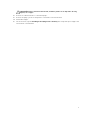 7
7
-
 8
8
-
 9
9
-
 10
10
-
 11
11
-
 12
12
-
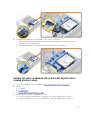 13
13
-
 14
14
-
 15
15
-
 16
16
-
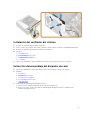 17
17
-
 18
18
-
 19
19
-
 20
20
-
 21
21
-
 22
22
-
 23
23
-
 24
24
-
 25
25
-
 26
26
-
 27
27
-
 28
28
-
 29
29
-
 30
30
-
 31
31
-
 32
32
-
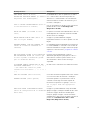 33
33
-
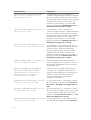 34
34
-
 35
35
-
 36
36
-
 37
37
-
 38
38
-
 39
39
-
 40
40
-
 41
41
-
 42
42
-
 43
43
-
 44
44
-
 45
45
-
 46
46
-
 47
47
-
 48
48
-
 49
49
-
 50
50
-
 51
51
-
 52
52
-
 53
53
-
 54
54
-
 55
55
-
 56
56
-
 57
57
-
 58
58
Dell OptiPlex 7040 El manual del propietario
- Tipo
- El manual del propietario
Artículos relacionados
-
Dell OptiPlex 7040 El manual del propietario
-
Dell OptiPlex 5040 El manual del propietario
-
Dell OptiPlex 7040 El manual del propietario
-
Dell Vostro 270s El manual del propietario
-
Dell OptiPlex 7040 El manual del propietario
-
Dell OptiPlex 7050 El manual del propietario
-
Dell OptiPlex 5055 Ryzen CPU El manual del propietario
-
Dell OptiPlex 5070 Manual de usuario
-
Dell OptiPlex 5070 Tower Manual de usuario
-
Dell Precision Tower 3420 El manual del propietario